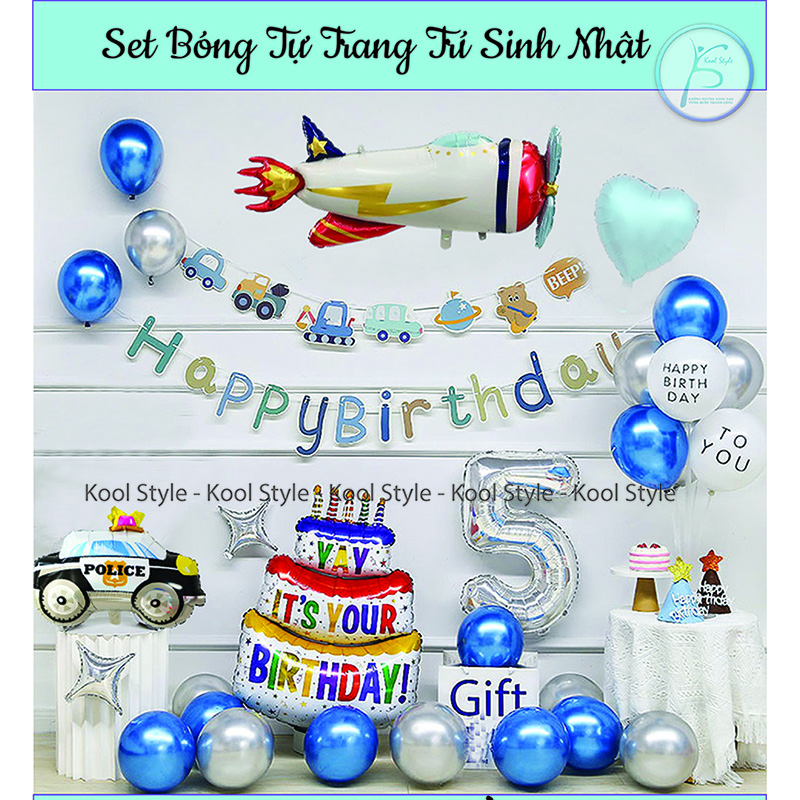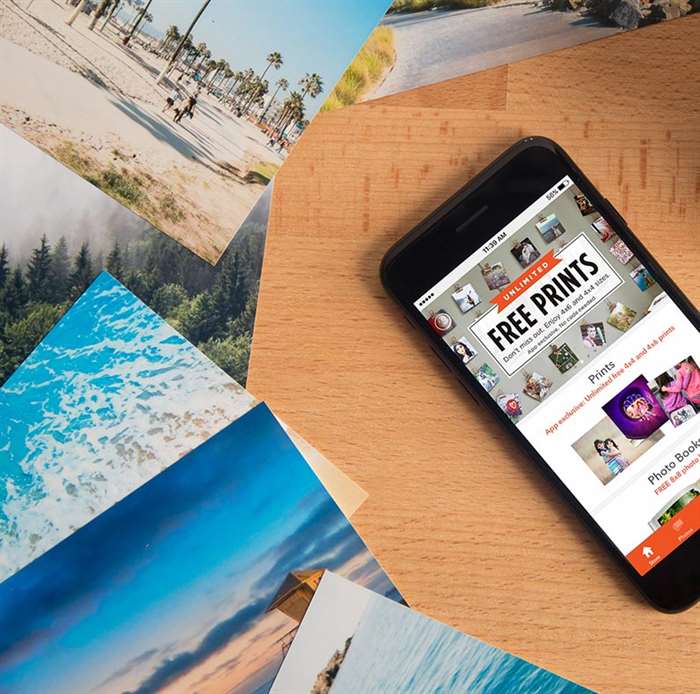Khi có iPhone, bạn có thể dễ dàng chụp hàng trăm bức ảnh về gia đình và bạn bè trong ngày. Tuy nhiên, việc chụp tất cả những ảnh này sẽ làm chật chội Thư viện ảnh của bạn, khiến việc tìm từng ảnh riêng lẻ trở nên khó khăn. Nếu bạn cảm thấy mệt mỏi với việc cuộn qua thư viện ảnh của mình, đây là cách sắp xếp ảnh iPhone trên điện thoại và máy tính của bạn.
Tạo Album ảnh trên iPhone
- Để sắp xếp ảnh trên iPhone, trước tiên hãy khởi chạy ứng dụng Ảnh của bạn.
- Nhấn vào biểu tượng dấu cộng (“+”) ở trên cùng bên trái của màn hình.
- Nhập tên cho album mới của bạn và nhấn vào ‘Lưu’.
- Điện thoại của bạn sẽ yêu cầu bạn chuyển ảnh vào album. Để chọn một bức ảnh, chỉ cần nhấp vào nó. Nếu bạn bấm nhầm vào ảnh, hãy bấm lại vào ảnh để bỏ chọn.
- Sau khi bạn đã chọn tất cả ảnh bạn muốn cho album mới của mình, hãy nhấn vào ‘Xong’.
Thêm ảnh vào anbom
- Khởi chạy ứng dụng Ảnh.
- Đi tới Thư viện ảnh của bạn và nhấn vào ‘Chọn.’
- Chọn ảnh bạn muốn thêm vào album của mình.
- Nhấn vào ‘Thêm vào’ ở cuối màn hình.
- Chọn album mà bạn muốn gửi ảnh của mình.
Xóa Anbom
- Khởi chạy ứng dụng Ảnh.
- Nhấn vào ‘Chỉnh sửa’ ở phía trên bên phải của màn hình.
- Nhấn vào biểu tượng dấu trừ (“-”) màu đỏ bên cạnh album bạn muốn xóa.
- Nhấn vào nút ‘Xóa’ màu đỏ.
- Khi được nhắc, hãy nhấn vào ‘Xóa Album.’
Sắp xếp ảnh iPhone trên máy Mac với Thư viện ảnh iCloud
- Kiểm tra để đảm bảo bạn đã tải xuống phiên bản OS X Server mới nhất. Để thực hiện việc này, hãy chuyển đến Menu Apple và chọn ‘Cập nhật phần mềm’. Máy tính của bạn sẽ cho bạn biết nếu có bản cập nhật mới để cài đặt.
- Đi tới Trình đơn Apple và chọn ‘Tùy chọn Hệ thống.’
- Nhấp vào iCloud Drive.
- Nhập mã ID Apple của bạn. Bạn sẽ được đưa đến trang Dịch vụ của iCloud.
- Chọn hộp bên cạnh ‘Ảnh’ và thiết bị của bạn sẽ đồng bộ hóa.
Sắp xếp ảnh iPhone trên PC với iCloud cho Windows
- Tải xuống iCloud cho Windows. Liên kết có thể được tìm thấy trên trang web của Apple.
- Sau khi iCloud cho Windows được tải xuống, hãy đăng nhập bằng ID Apple mà bạn đã sử dụng để tạo tài khoản iCloud của mình.
- Bạn sẽ được hỏi bạn muốn bật dịch vụ iCloud nào. Chọn ‘Ảnh’ và nhấp vào ‘Áp dụng.’
Các cách khác để sắp xếp ảnh của bạn
ICloud có thể hữu ích để đồng bộ hóa ảnh tức thì, nhưng rất có thể cuối cùng bạn sẽ hết bộ nhớ khả dụng. Bạn có thể chọn mua gói dung lượng hàng tháng hoặc xem xét các giải pháp dài hạn, chi phí thấp khác. Điêu nay bao gôm:
Mặc dù một số ý tưởng ở trên là một giải pháp tốt, nhưng không có ý tưởng nào ở trên đi kèm với các tính năng tổ chức tự động như gắn thẻ, nhận dạng khuôn mặt và đồng bộ hóa nhiều thiết bị. Nếu bạn đang tìm kiếm thứ gì đó ít cồng kềnh hơn, giờ đây bạn có thể lưu giữ tất cả những kỷ niệm của mình ở một chỗ bằng cách sử dụng bộ nhớ ảnh miễn phí không giới hạn của Shutterfly. Với khả năng tải lên trên nhiều thiết bị và tự động gắn thẻ ngay lập tức, ảnh của bạn được sắp xếp nhanh chóng và sẵn sàng khi bạn cần.
Nếu bạn đang tìm cách để làm cho Thư viện ảnh của mình bớt lộn xộn, hãy làm theo các mẹo sau để sắp xếp ảnh trên iPhone. Đừng quên đăng ký ứng dụng Shutterfly để bạn có thể tải lên, lưu và in ảnh của mình khi đang di chuyển. Ngoài ra, khi tất cả các bức ảnh trên iphone của bạn đã được sắp xếp, bạn có thể dễ dàng tạo một chiếc ốp lưng iphone bằng Shutterfly. Chúng tôi cung cấp nhiều dịch vụ khác nhau như vỏ iPhone 7 tùy chỉnh và hơn thế nữa để bạn có thể cá nhân hóa các mặt hàng của mình bằng những hình ảnh đặc biệt mà bạn đã dành rất nhiều thời gian để tổ chức!